【2014年1月9日 51CTO外電頭條】在OS X Server 10.9中,Server.app已經煥然一新,但如果大家曾經在美洲獅版本中見過它、新版本仍然會帶給您熟悉之感。
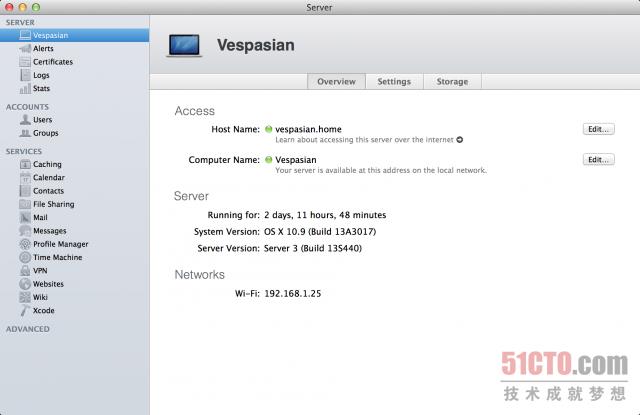
基本上無論我們想利用OS X Server處理什麼任務,都不可避免地要使用到Server.app。這套全方位伺服器管理工具已經徹底取代了獅子以及其它OS X舊版本中提供的那些高級但卻對用戶不夠友好的管理工具,同時仍然支持後者當中的絕大部分功能。與美洲獅版本相比,這款應用程序的外觀有了一定變化--背景質地有所變化、默認容器調整得更大、條目的排列與呈現方式也經過重新審視,效果也都很不錯--但基本上這還是同一套界面方案。
Server.app的作用包括以下幾點:
大家可以直接在伺服器上啟動該應用,或者將其安裝在任何OS X客戶計算機上並利用其主機名稱或者IP地址與自己的Mavericks伺服器相對接--只需在"Manage"菜單中點擊"Connect to Server"就能輕鬆完成。在Mavericks版本當中,Server.app能夠管理Mavericks伺服器與更早的美洲獅伺服器,因此如果大家需要管理多台伺服器但又不想讓它們一次性全部升級,只需使用Mavericks Server即可實現一套方案管理多種伺服器的需求。相比之下,美洲獅中的Server.app就無法與獅子伺服器連接,因此蘋果這一次的設定值得讚賞。
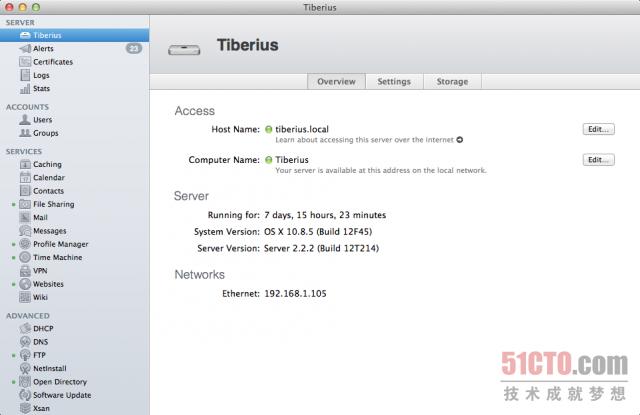
通過Mavericks版本的Server.app管理美洲獅伺服器。
請大家從屏幕左側開始,自上而下瀏覽一番--這就是我們需要打理的全部內容了。"Server"部分中的項目全部圍繞著伺服器監控及一般日常管理工作展開。在這裡,大家可以查看運行時間與日誌信息、使用情況統計、來自各項服務的日誌文件以及伺服器已經生成的全部警報內容。在"Alerts"部分,Mavericks還簡化了項目名稱、旨在進一步改善用戶友好特性。原本的"S.M.A.R.T. status"以及"Disk unreachable"已經被合併為"Disk",而且大部分標題內容也得到了簡化。
其它Server.app使用情況還包括查看並變更IP地址與主機名稱信息、管理安全證書以及配備伺服器的遠程管理選項。我們的伺服器可以通過SSH、屏幕共享或者其它運行著Server.app的Mac客戶機實現遠程管理。
最後,Server.app中的Server部分也是大家為服務配置推送通知的區域。推送通知機制可為Mail、Contacts、Calendar以及Profile Manager服務所使用,從而在新信息、日曆約會或者其它數據進入時及時對用戶發出提示。蘋果還在支持文檔中建議我們利用推送通知作為這些服務的有效數據輪詢服務後備方案。當新的Alerts產生時,推送通知也會被用於向伺服器管理員們發出警報--而且任何與該伺服器連接且使用Server.app的Mac設備都將在自己的通知中心內收到警報。
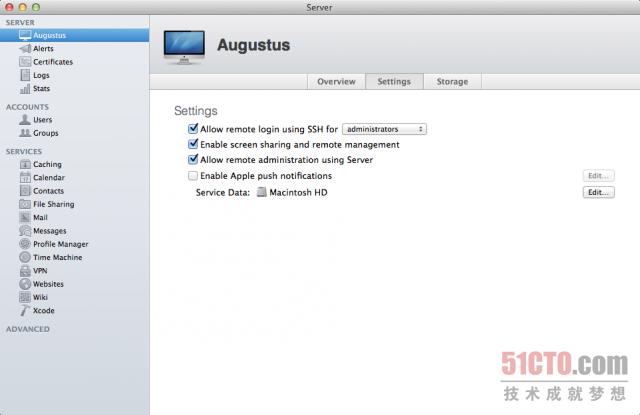
Server.app功能一瞥:管理遠程訪問設置。
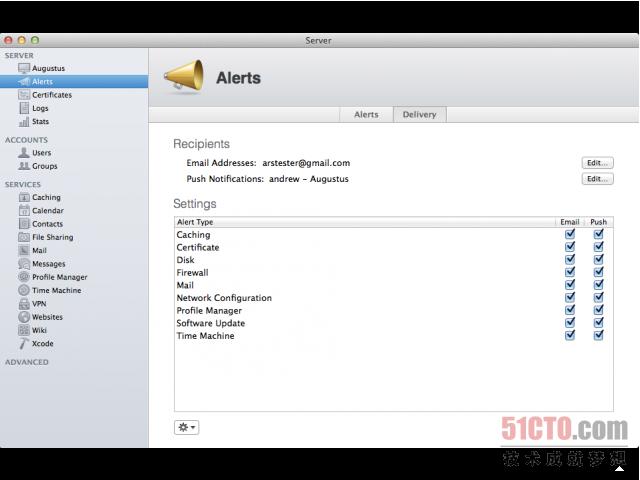
監控警報。
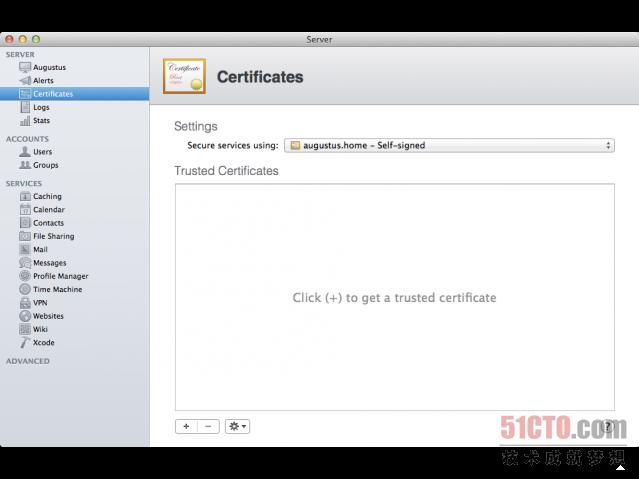
管理證書。
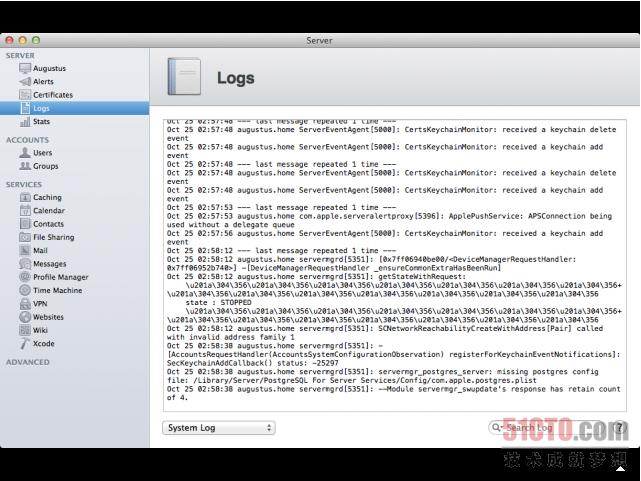
查看日誌伺服器與個人服務。
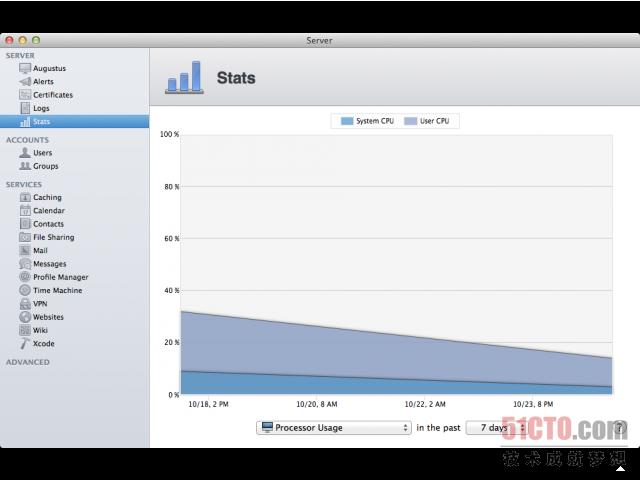
資源使用統計。
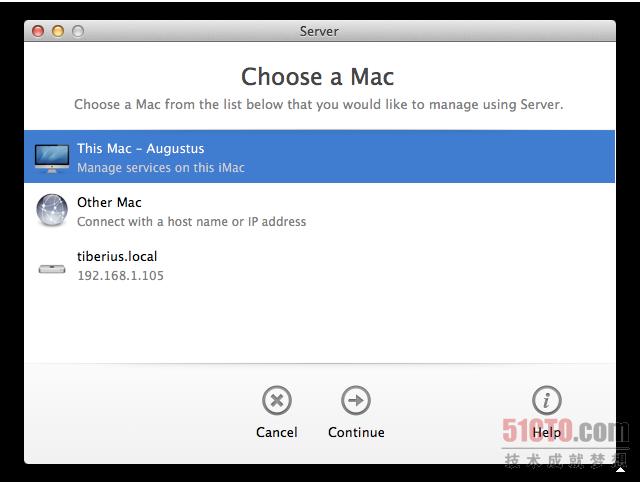
最後,管理遠程伺服器。
推送通知可以由我們的伺服器發送到任何OS X或者iOS客戶機,只要處於其管理之下皆可。大家首先需要利用企業Apple ID(注意,與我們在Mac App Store當中使用的個人Apple ID或者開發者賬戶不同)在蘋果公司處獲得推送通知服務證書,該證書的作用在於對往來於伺服器及客戶機之間的通信內容進行加密--雖然其完全免費,但需要每年更換一次。
在使用Server.app的過程中,我們的大部分時間都將被用在"Accounts"與"Services"這兩大部分之下。我們將在後文的"Open Directory"部分詳細講述有關Accounts的知識,因為它的主要作用在於幫助中小型企業的管理員利用自己的Mac設備對用戶證書及許可權加以管理。這部分當中包含著伺服器管理工作中使用頻率最高的各項服務,這也是大家在OS X Server上耗時最長的內容;我們將在後文中逐一解釋這些服務的特定用途以及功能。
Service面板當中惟一新增加的通用型改動就是Access部分,它能為用戶提供更多關於特定服務在特定時間點上的細化運行狀態信息,其中還提供指向OS X Server幫助文件的鏈接、大家可以從中查詢關於各項服務的具體說明。大多數情況下,這部分信息只會通知我們某項服務到底是處於運行當中還是已經被關閉,但我得再次強調--現在咱們討論的是用戶友好度的問題。這類信息對於高級用戶來說確實????隆⒑廖薇匾???還?M?柚?廡┦侄穩?erver軟體能夠更容易地被新手所接受。
最後,Server.app還為"Advanced"服務新增了獨立的管理單元,其中囊括了DHCP、DNS、FTP、NetInstall、Open Directory、Software Update以及Xsan等項目。這些服務在默認狀態下全部隱藏在View菜單當中(同樣,我們假設這是為了避免新手用戶在起步時面對這些項目被嚇退),但只要點擊任意項目、所有內容都將被顯示在Server.app當中--這時的效果與上代版本美洲獅完全一致。我們在下面的文章中將詳細探討它們的具體作用,不過與其它非高級服務不同、這些高級服務在Mavericks與美洲獅版本之間幾乎沒什麼變動。
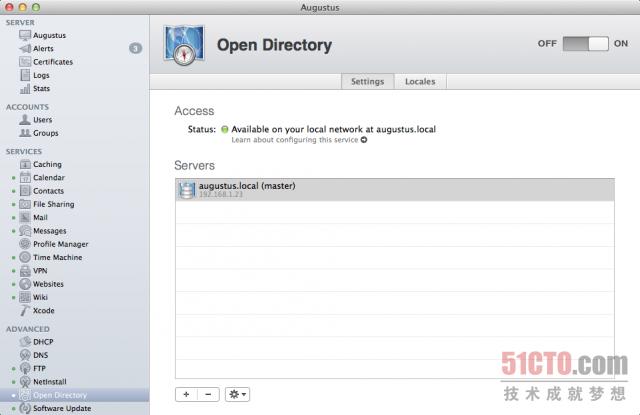
Open Directory服務相當於蘋果版本的微軟Active Directory。
Open Directory是OS X Server當中的核心服務之一,因此我們接下來將用幾千字從用戶、群組以及許可權等多個角度對其加以闡述。其重要的地位也使其成為我們需要最先介紹的內容(雖然在Mavericks當中它歸屬於'Advanced'服務之下。)
Open Directory是一套基於LDAP的目錄系統,允許大家創建並管理用戶賬戶以及用戶賬戶群組。與微軟的Active Directory類似,它允許我們的用戶利用自己的用戶名和密碼登入到計算機及服務當中。管理員則可以利用它在Mac及iOS設備上強制執行首選項以及安全設置,這部分內容在後面的Profile Manager章節當中還將詳加闡述。
Open Directory的創建與管理工作都能在Server.app當中完成--打開該服務並啟用以觸發配置嚮導。
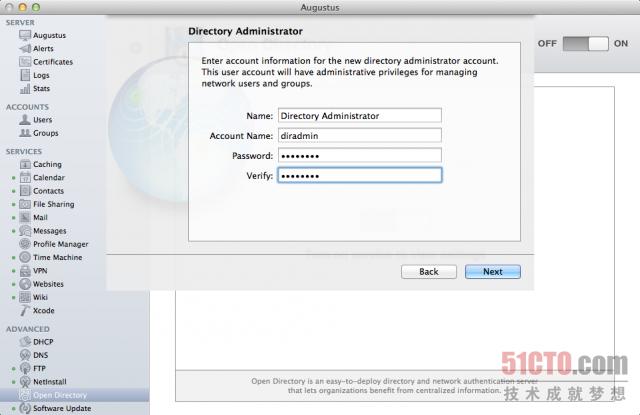
為Open Directory創建一個目錄管理員賬戶。
為了完成測試,我們將創建一個新的Open Directory域,但請注意大家也可以將一套Open Directory伺服器與另一套加以綁定、從而創建一套配置副本--該副本在伺服器出現故障時充當冗餘機制。一旦任何伺服器陷入停機,我們的客戶計算機應該自動通過災難轉移連接到另一套作業副本處,直至受損設備重新正常上線。如果大家擁有多台Open Directory伺服器,則可以使用Locales功能將不同伺服器分配至不同網路子網、從而幫助實現負載平衡。大家的主Open Directory伺服器與副本Open Directory伺服器都需要運行同樣的OS X Server版本。我們曾經進行了嘗試,在將美洲獅伺服器作為副本伺服器之後,Mavericks伺服器在進行Open Directory設置時會顯示錯誤信息。
在設置新Open Directory的過程中,系統會要求大家設定一個目錄管理員賬戶--這個賬戶與用於管理伺服器本身的管理員賬戶是彼此獨立的。基於某些考慮,我們仍然沿用默認的"diradmin"用戶名,但該賬戶的名稱其實可以被設置為任意內容。這一步驟完成之後,大家基本上就已經搞定了安裝工作;現在我們可以轉向用戶與群組部分,看看如何建立自己的目錄。
[火星人 ] OS X Server使用教程:初見Server.app已經有529次圍觀